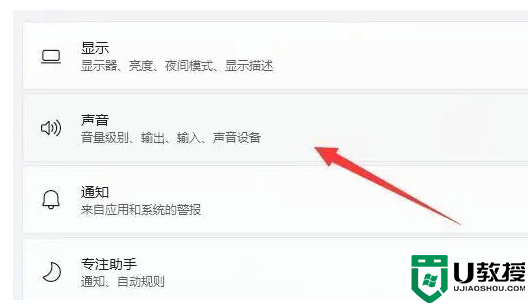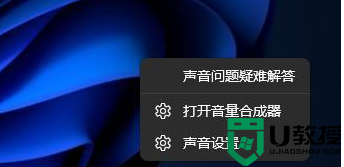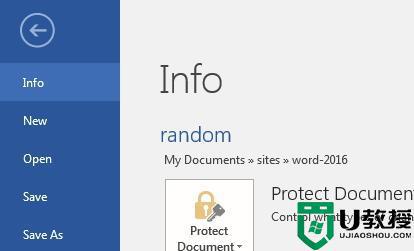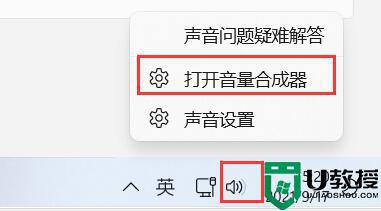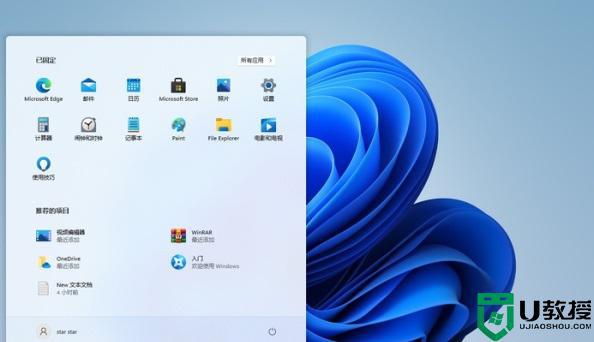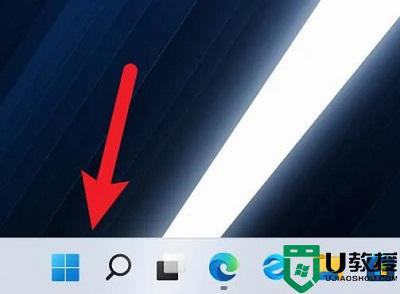win11突然没声音怎么办 win11电脑突然没声音了修复方法
时间:2022-01-10作者:xinxin
由于微软发布的win11中文版系统时间不长,因此很多功能也有待完善,用户在操作过程中也会因为系统不稳定的因素出现一些故障,例如有用户的win11系统在启动之后却突然没声音了,对此win11突然没声音怎么办呢?接下来小编就来给大家说说win11电脑突然没声音了修复方法。
具体方法:
一:检查是否静音
检查电脑是否打开了静音设置,如果已经打开静音,请取消静音,再次插入耳麦试一下,如果有声音了,说明问题解决。
二:插错接口
电脑后有两个插孔,一个是音频输出口,一个是麦克风接口,确认耳麦连接是否正确,如果连接错误,请纠正后测试。
三:设置Realtek高清晰音频管理器
首先点开始菜单在搜索框中搜索“控制面板”并打开,打开控制面板后在其中找到“硬件和声音”。
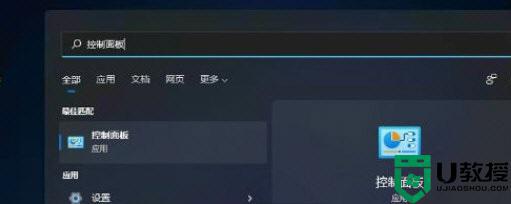
在硬件和声音中找到“Realtek高清晰音频管理器”,在管理器的右下角找到“插孔设置”。
再勾选“前面板”,勾选之后点击右下角的“确定”,接着等待自动重新加载音频装置,完成就可以了。
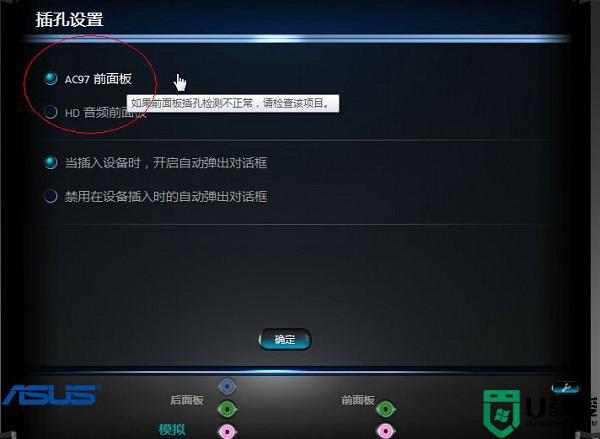
以上就是关于win11电脑突然没声音了修复方法了,有遇到相同问题的用户可参考本文中介绍的步骤来进行修复,希望能够对大家有所帮助。